php小編小新為您介紹WPS如何新增空白頁。使用WPS文字時,有時候需要在文件中插入空白頁,這在排版設計中是非常常見的操作。接下來,我們將詳細介紹WPS如何新建空白頁的教程,讓您輕鬆掌握這項技巧。
方法一:鍵盤快速鍵新增
1、我們開啟WPS軟體,找到那個打算加入下一頁的檔案並開啟。
2、在鍵盤上按住「ctrl enter」組合鍵,就可以輕鬆的完成新增下一頁任務。
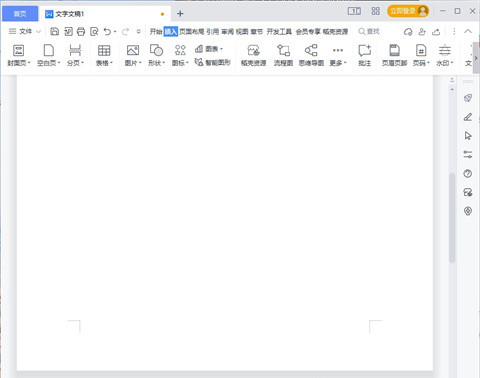
方法二:頁面佈局法
1、在開啟的Word文件中找到選單列裡「頁面佈局」選項。
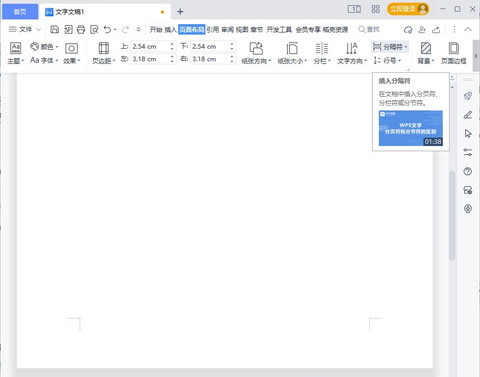
2、點選其下方工具列裡面的「分隔符號」旁邊小三角,在裡面選擇「分頁符號」即可成功新增下一頁。
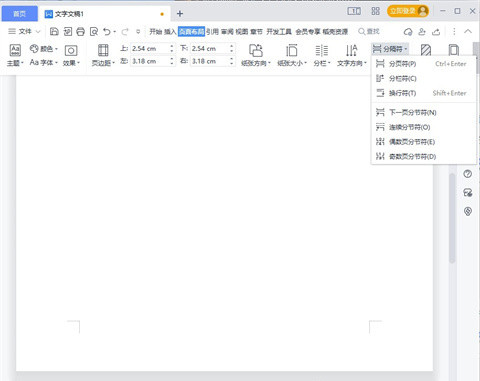
方法三:
點選導覽列中的插入然後點選空白頁。
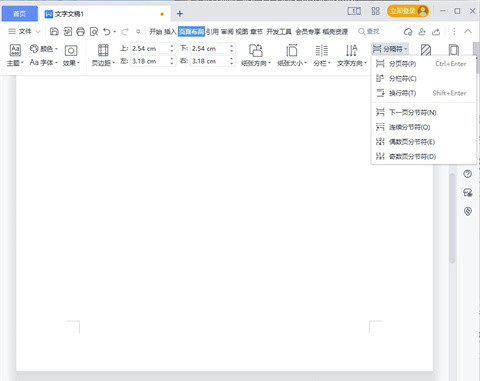
以上是WPS怎麼添加空白頁? WPS新建空白頁教程的詳細內容。更多資訊請關注PHP中文網其他相關文章!




